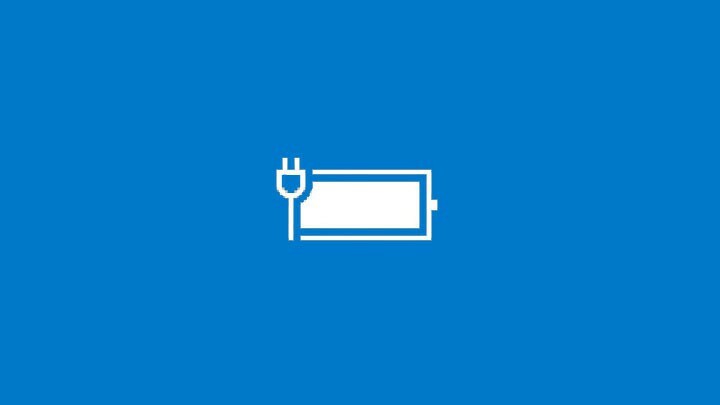
Αυτό το λογισμικό θα επιδιορθώσει κοινά σφάλματα υπολογιστή, θα σας προστατεύσει από την απώλεια αρχείων, κακόβουλο λογισμικό, αστοχία υλικού και θα βελτιστοποιήσετε τον υπολογιστή σας για μέγιστη απόδοση. Διορθώστε τα προβλήματα του υπολογιστή και αφαιρέστε ιούς τώρα σε 3 εύκολα βήματα:
- Κατεβάστε το εργαλείο επισκευής Restoro PC που συνοδεύεται από κατοχυρωμένες τεχνολογίες (διαθέσιμο δίπλωμα ευρεσιτεχνίας εδώ).
- Κάντε κλικ Εναρξη σάρωσης για να βρείτε ζητήματα των Windows που θα μπορούσαν να προκαλέσουν προβλήματα στον υπολογιστή.
- Κάντε κλικ Φτιάξ'τα όλα για την επίλυση προβλημάτων που επηρεάζουν την ασφάλεια και την απόδοση του υπολογιστή σας
- Το Restoro κατεβάστηκε από 0 αναγνώστες αυτόν τον μήνα.
Ανεξάρτητα από το φορητό υπολογιστή που χρησιμοποιείτε, ένα από τα πράγματα που πρέπει να ανησυχείτε συνεχώς είναι η διάρκεια ζωής της μπαταρίας σας. Εάν ελέγξετε το εικονίδιο της μπαταρίας σας και αναφέρει ότι ο φορητός υπολογιστής σας χρειάζεται φόρτιση, θα ξέρετε πότε είναι ώρα να φορτίσετε τον φορητό υπολογιστή σας, οπότε ποτέ δεν θα εξαντληθείτε απροσδόκητα. Το εικονίδιο που δείχνει την κατάσταση της μπαταρίας σας πρέπει να τοποθετηθεί στη γραμμή εργασιών σας, ώστε να μπορείτε να το δείτε ανεξάρτητα από το τι κάνετε στον φορητό υπολογιστή σας.
Τρόπος επαναφοράς του εικονιδίου μπαταρίας στη γραμμή εργασιών στα Windows 10
Αυτό το εικονίδιο πρέπει να τοποθετηθεί στη γραμμή εργασιών από προεπιλογή, οπότε βασικά δεν χρειάζεται να κάνετε τίποτα ενεργοποιήστε το, αλλά σε ορισμένες περιπτώσεις μπορεί να εξαφανιστεί, αφήνοντας σας αδύνατο να ελέγξετε γρήγορα την μπαταρία σας κατάσταση. Και αν δεν γνωρίζετε εάν η μπαταρία σας πρόκειται να αδειάσει, ο υπολογιστής σας μπορεί ξαφνικά να απενεργοποιηθεί, κάτι που δεν θα είναι καλό για την εργασία σας. Έτσι, εάν συμβαίνει αυτό, δεν χρειάζεται να ανησυχείτε πολύ, επειδή με λίγα απλά βήματα, μπορείτε να επαναφέρετε το εικονίδιο της μπαταρίας σας στη γραμμή εργασιών.
Αυτό ακριβώς πρέπει να κάνετε για να ενεργοποιήσετε το εικονίδιο μπαταρίας στη γραμμή εργασιών στα Windows 10:
- Ανοίξτε την εφαρμογή Ρυθμίσεις
- Μεταβείτε στο Σύστημα
- Στην ενότητα Ειδοποιήσεις και ενέργειες, κάντε κλικ στο Ενεργοποιήστε ή απενεργοποιήστε το εικονίδιο συστήματος
- Και τώρα, ελέγξτε αν Εξουσία το εικονίδιο είναι ενεργοποιημένο και απλώς ενεργοποιήστε το ξανά (Εάν είναι ενεργοποιημένο, απενεργοποιήστε το και ενεργοποιήστε ξανά και ελέγξτε)
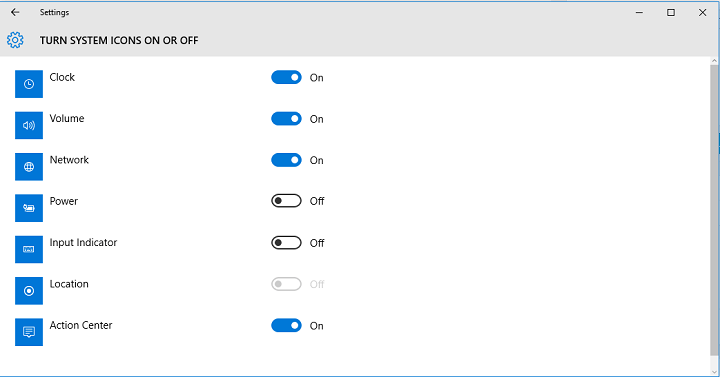
Αυτό είναι όλο, αφού ενεργοποιήσετε το εικονίδιο τροφοδοσίας, η κατάσταση της μπαταρίας σας θα πρέπει να είναι ξανά ορατή στη γραμμή εργασιών και μπορείτε να ελέγξετε γρήγορα τη μπαταρία σας, οπότε η ξαφνική διακοπή δεν θα σας εκπλήξει ποτέ.
Μιλώντας για την μπαταρία του φορητού υπολογιστή, ακολουθούν μερικές συμβουλές πώς να βελτιώσετε τη διάρκεια ζωής της μπαταρίας του φορητού σας υπολογιστήκαι αν αντιμετωπίζετε προβλήματα με τη φόρτιση του φορητού σας υπολογιστή, πιθανότατα θα θέλετε να διαβάσετε αυτό το άρθρο. Αν έχετε σχόλια ή ερωτήσεις, απλώς επικοινωνήστε με την παρακάτω ενότητα σχολίων.
 Εξακολουθείτε να αντιμετωπίζετε προβλήματα;Διορθώστε τα με αυτό το εργαλείο:
Εξακολουθείτε να αντιμετωπίζετε προβλήματα;Διορθώστε τα με αυτό το εργαλείο:
- Κάντε λήψη αυτού του εργαλείου επισκευής υπολογιστή βαθμολογήθηκε Μεγάλη στο TrustPilot.com (η λήψη ξεκινά από αυτήν τη σελίδα).
- Κάντε κλικ Εναρξη σάρωσης για να βρείτε ζητήματα των Windows που θα μπορούσαν να προκαλέσουν προβλήματα στον υπολογιστή.
- Κάντε κλικ Φτιάξ'τα όλα για την επίλυση προβλημάτων με τις κατοχυρωμένες τεχνολογίες (Αποκλειστική έκπτωση για τους αναγνώστες μας).
Το Restoro κατεβάστηκε από 0 αναγνώστες αυτόν τον μήνα.


